|

Antes de poderes
utilizar os programas produzidos nas décadas de 1980 e 1990,
destinados a um dos computadores mais populares em todo o mundo
durante cerca de 10 anos, terás de instalar no teu PC o programa
emulador que aqui facultamos.
|

|
Estás mesmo
interessado em recuperar os velhos programas para ZX Spectrum, o
célebre computador caseiro lançado por Sir Clive Sinclair? Então,
mãos à obra. Segue as instruções. |
1º - Cria na raiz
do disco do teu computador, ou seja, em C:, uma pasta com o nome
Spectrum;
2º - Abre a pasta
Spectrum e, dentro dela, cria nova pasta com o nome Disco;
3º - Entra na
pasta Disco e, dentro dela, cria nova pasta com o nome Rom;
|
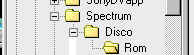
|
Seguidas
rigorosamente as 3 etapas anteriores, deverás ter uma
arborescência idêntica à mostrada na imagem ao lado. |
4º - Abre a pasta
Rom e carrega para lá o ficheiro compactado ROM.ZIP. Para isso, clica
no endereço fornecido. Carregarás este minúsculo ficheiro
de 38 KB enquanto o diabo esfrega um olho.
..\Spectrum\SPEC.ZIP
Se já o tens na
pasta, «deszipa-o», isto é, descompacta-o e apaga o ficheiro com
a extensão zip.
5º - Agora, abre
a pasta Spectrum. Para dentro dela, deverás carregar o minúsculo ficheiro
zipado SPEC.ZIP e descompactá-lo. Carrega no atalho:
..\Spectrum\SPEC.ZIP
Se já descompactaste o ficheiro SPEC.ZIP,
apaga-o para não ocupar espaço
desnecessariamente. Vê os ficheiros que se encontram na pasta
Spectrum.
6º - Copia os
ficheiros CARREGAR.EXE e «JPP.CFG» que estão na pasta «Spectrum» para
a pasta
«Disco».
Atenção: todos
os ficheiros devem ter os atributos «read=Só de leitura» e
«Oculto» desactivados. Apenas os atributos de arquivo deverão
estar seleccionados. Se um programa não funcionar, uma das causas
mais prováveis será esta. Se tiveres dificuldades acerca disto,
pergunta a quem saiba um pouco de informática. Em último caso,
poderás recorrer ao formulário. Dar-te-emos as explicações
necessárias.
Neste momento já
está instalado o emulador no computador, juntamente com pequenos
ficheiros com a extensão BAT criados por nós, mas ainda lhe faltam
programas para executar. De qualquer modo, já podes verificar se
o computador se transforma num Spectrum. Como? Experimenta abrir
a pasta Spectrum e carrega no ficheiro CARREGAR.EXE. Verificarás
que arranca, criando uma janela pequena que diz:
«JPP is copyright
<c> 1991-92 ... etc., etc., etc.. No final apresenta a
indicação «Could not find "".», o que significa que o
programa já está a transformar o teu PC num Spectrum, mas que não
carregou nenhum programa.
Se carregares em «Spectrum.exe»,
verificarás que o PC fica transformado num Spectrum, mostrando as
teclas de função que funcionam.
Para fechares a janela, carregue no [X] que
aparece no canto superior direito da janela em Dos. Esta janela
poderá ser expandida de modo a ocupar todo o ecrã do computador.
Antes de carregares
o primeiro programa, convirá saber o seguinte:
- Para iniciar um
programa carregado, poderá premir-se a barra de espaços do
computador.
|
- Se a
janela for pequena, poderá expandir-se ao máximo, clicando no
botão de expansão representado no centro da imagem. |

|
- Para sair do
programa e voltar ao ambiente de trabalho do Windows, carregar na tecla [F10].
Se tiveres
curiosidade, lê as instruções fornecidas nos ficheiros com
extensão DOC. Talvez, a partir delas, consigas configurar o programa
a teu gosto. Mas se isto for demasiado complicado, segue
rigorosamente as instruções aqui fornecidas. Se houver
dificuldades, contacta-nos através do e-mail fornecido na
primeira página. De qualquer modo, dá-nos o teu «feedback».
7º - Como iremos fornecer, de tempos a tempos, novos programas didácticos
e também alguns lúdicos, convirá criar já a seguinte pasta para
armazenamento dos programas lúdicos:
- Dentro da pasta
SPECTRUM, cria a pasta com a designação Ludicos (Nota: não colocar o acento em lúdicos;
escrever tal como indicámos.)
- Copiar também
para dentro da pasta «Ludicos» os
ficheiros CARREGAR.EXE e «JPP.CFG» que estão na pasta «Spectrum».
- Para os
programas didácticos, não vale a pena criar outra pasta. Iremos
colocá-los directamente na pasta designada «Disco».
NOTA -
Se apenas estás interessado
em divertir-te um pouco e não em aprender a trabalhar com o
Spectrum e a recuperar programas, podes, se quiseres, utilizar um emulador de 32 bits, que trabalha com qualquer sistema
operativo, incluindo o XP. Consulta a página de apresentação. Na
NET podes encontrar outros emuladores para Spectrum.
|